У вашому ноутбуці та стаціонарному комп’ютері передбачені вентилятори, котрі відповідають за охолодження системи. Перегрів комп’ютера може призвести до пошкодження його компонентів. Зазвичай, при критичному перегріві система автоматично вимикається, проте це не гарантує повного захисту від пошкоджень.
Тому, якщо ви бажаєте самостійно контролювати охолодження вашої системи, ви можете налаштувати швидкість обертання вентиляторів на свій розсуд.
Керування роботою вентилятора у Windows 10
Перш ніж ви почнете налаштовувати швидкість вентиляторів, варто пам’ятати, що це не та операція, яку слід проводити без відповідних знань та обізнаності.
Неправильно встановлена швидкість обертання, як занадто низька, так і занадто висока, може завдати шкоди вашій системі або спричинити надмірне споживання електроенергії.
Встановлення індивідуальної швидкості вентилятора
1. Регулювання швидкості вентилятора процесора за допомогою SpeedFan
Однією з програм для кастомного налаштування швидкості вентиляторів у Windows 10 є SpeedFan. Це досить потужний інструмент, але у деяких випадках вентилятори вашого ПК можуть не відображатися у вкладці “Fan”.
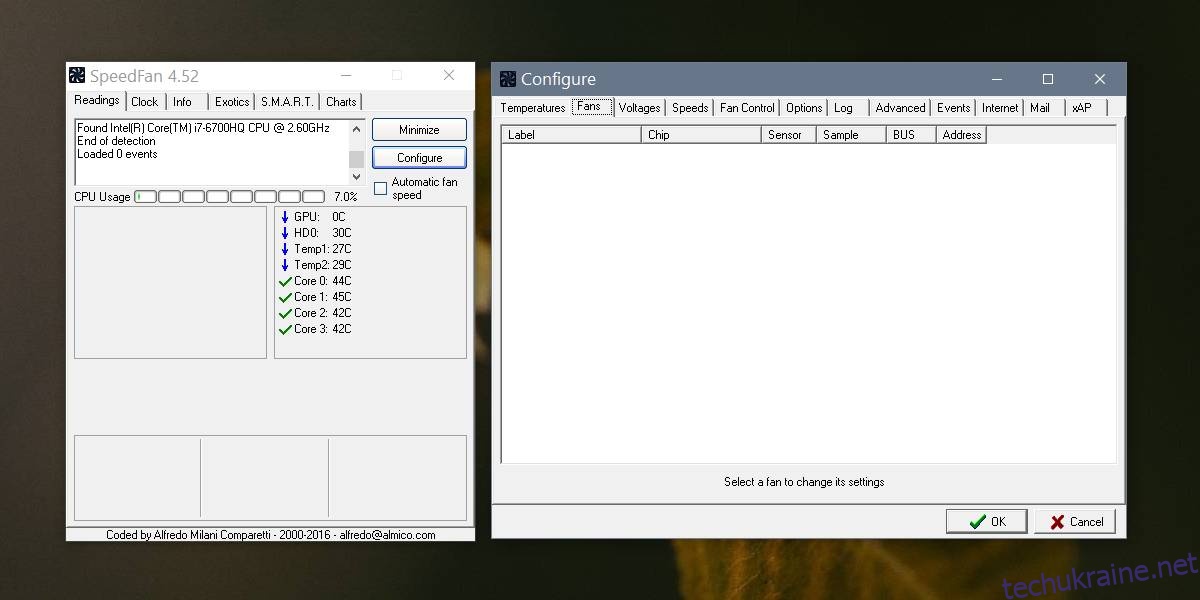
Завантажте та встановіть програму. На вкладці “Показання” натисніть кнопку “Налаштувати”. Будьте уважні до попереджень, які вам показує програма. У вікні “Налаштування” перейдіть до вкладки “Вентилятори”. Там повинні відобразитися ваші вентилятори, і ви зможете налаштувати їх швидкість індивідуально.
Примітка: Як видно зі скриншоту, мої вентилятори не з’являються. Якщо ви опинилися у схожій ситуації, спробуйте іншу програму.
2. Контролер швидкості вентилятора ПК HWiNFO
Завантажте та встановіть HWiNFO. При запуску оберіть опцію “Лише датчики”. Програма попередить вас, що її запуск може вплинути на продуктивність вашої системи.
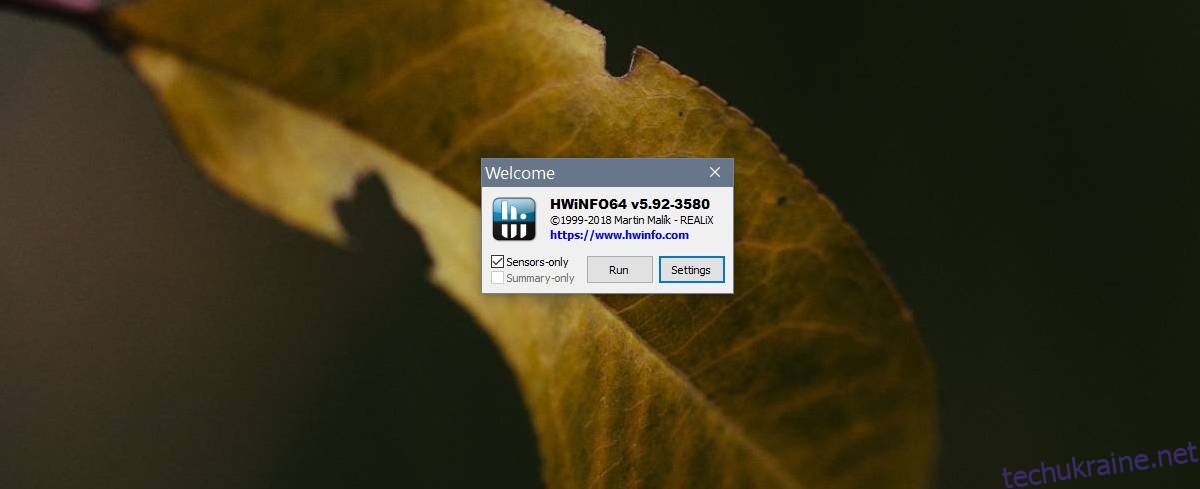
Дана програма може не підійти для всіх систем. Я зміг скористатися нею, оскільки вона виявила датчик вбудованого контролера, і це також може бути причиною, чому SpeedFan у мене не працював. Не забувайте про ресурси вашої системи і як вони використовуються.
Після запуску, натисніть на значок вентилятора внизу. Відкриється вікно керування вентиляторами HWiNFO, де буде список вентиляторів, встановлених у вашій системі.
Якщо елементи керування вентилятором неактивні, це означає, що цей конкретний вентилятор не встановлено. Наприклад, на скриншоті нижче вентилятор 3 неактивний, тому що в моїй системі є лише два вентилятори.
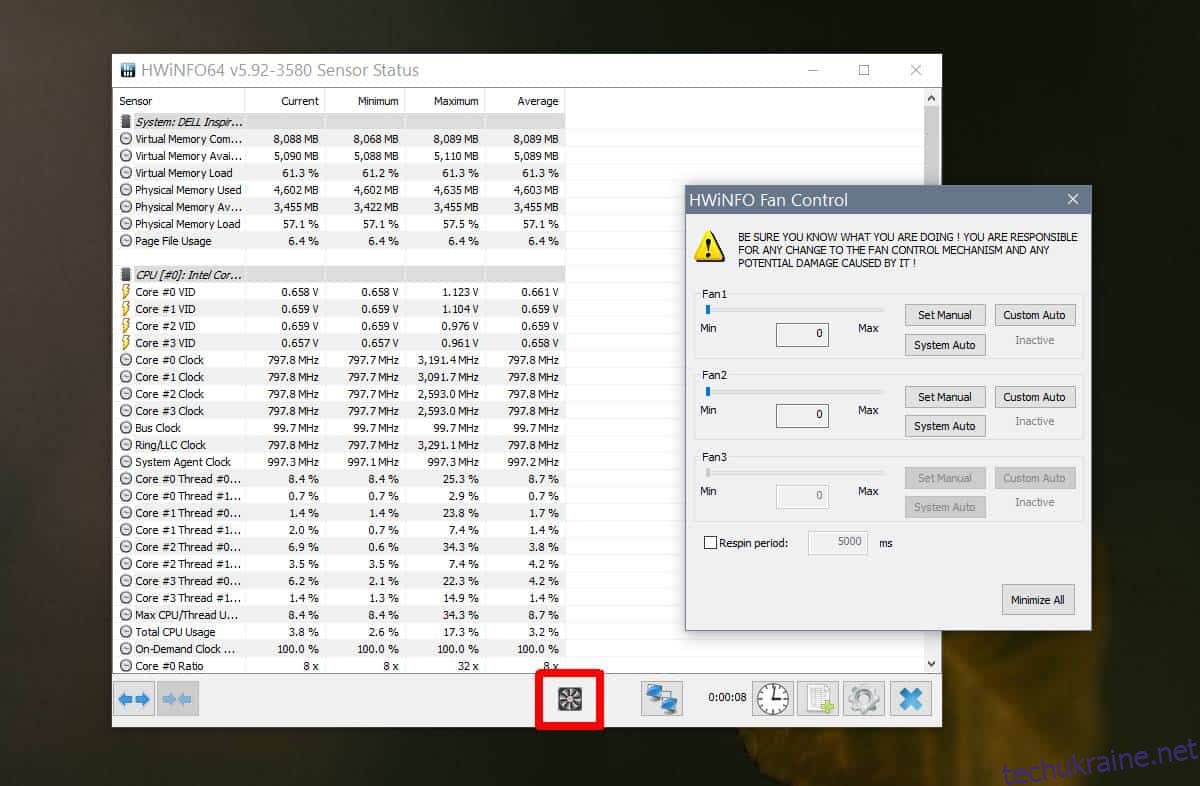
Щоб налаштувати індивідуальну швидкість обертання вентилятора, введіть потрібне значення і натисніть “Встановити вручну”. Якщо вам потрібно налаштувати автоматичну швидкість, натисніть “Custom Auto”.
Виберіть датчик PCH, щоб отримувати дані про температуру вашої системи, і введіть температуру та відповідну швидкість обертання вентилятора, за якої він повинен працювати, коли система досягне цієї температури.
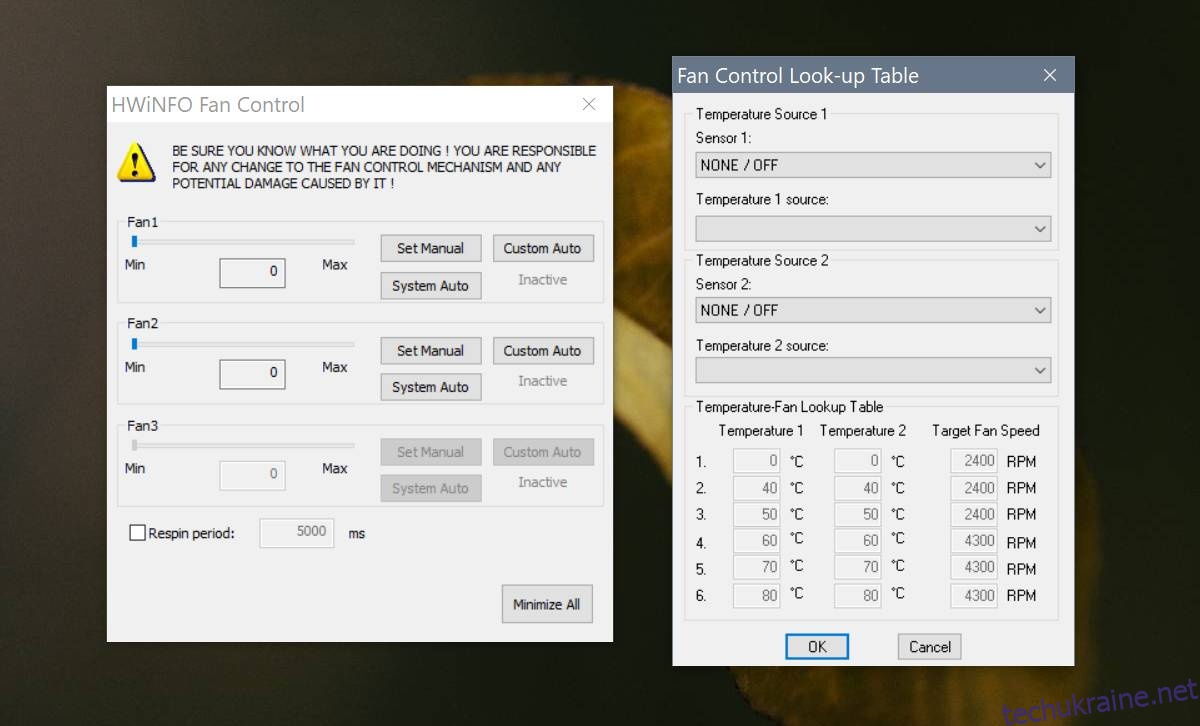
Натисніть “Ok”, щоб закрити вікно. У головному вікні програми натисніть на кнопку із синім хрестиком у правому нижньому кутку, щоб зберегти зміни.
Якщо ваша система несподівано вимикається, спробуйте повернути налаштування вентилятора до заводських.
Підсумкові думки
Чи вдалося вам скористатися цими порадами? Можливо, у вас є власні рекомендації щодо налаштування швидкості вентиляторів у Windows 10?
Будь ласка, поділіться своїми думками у коментарях нижче.